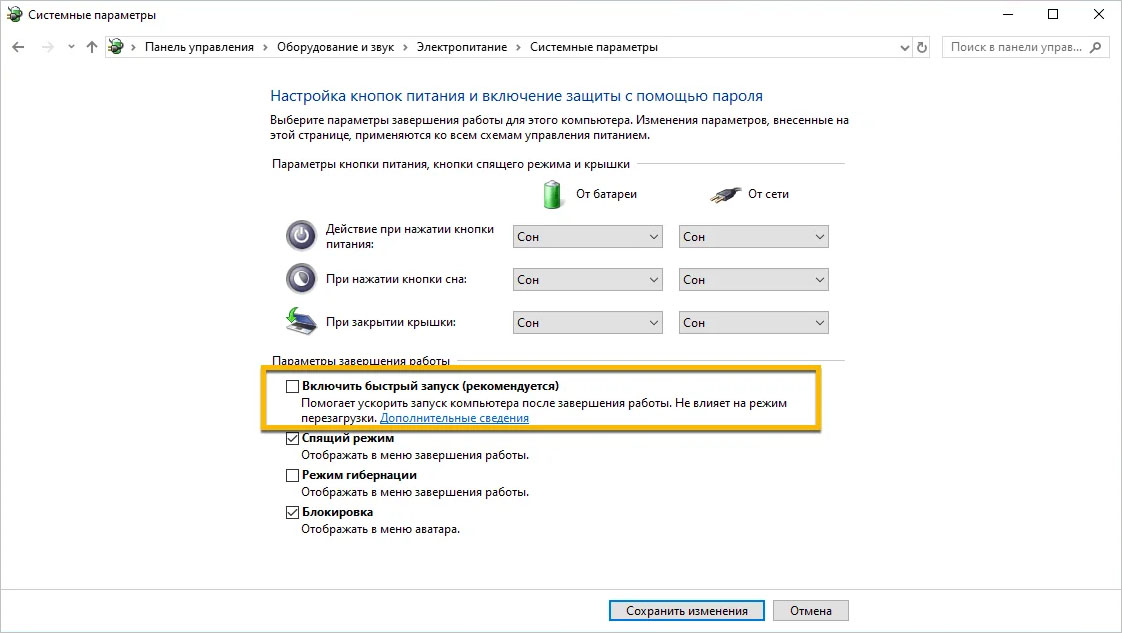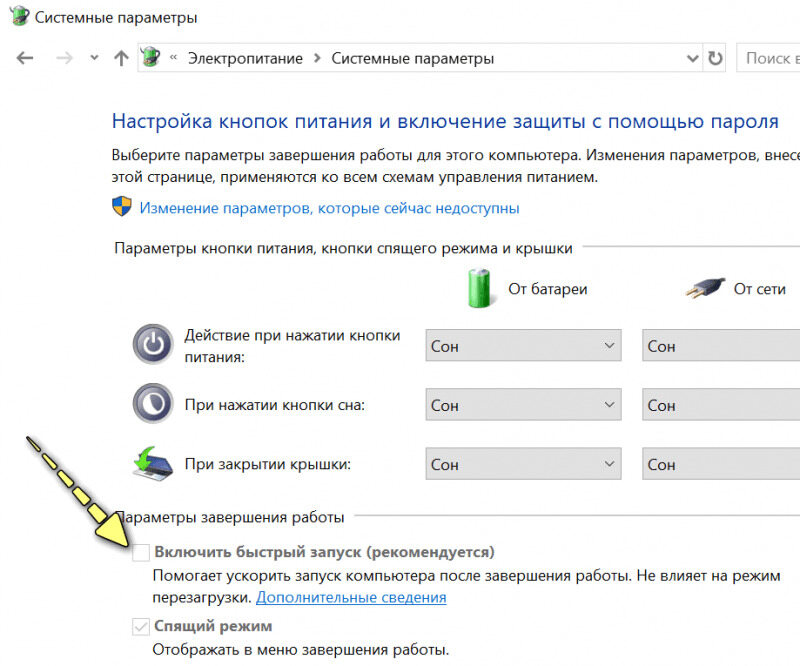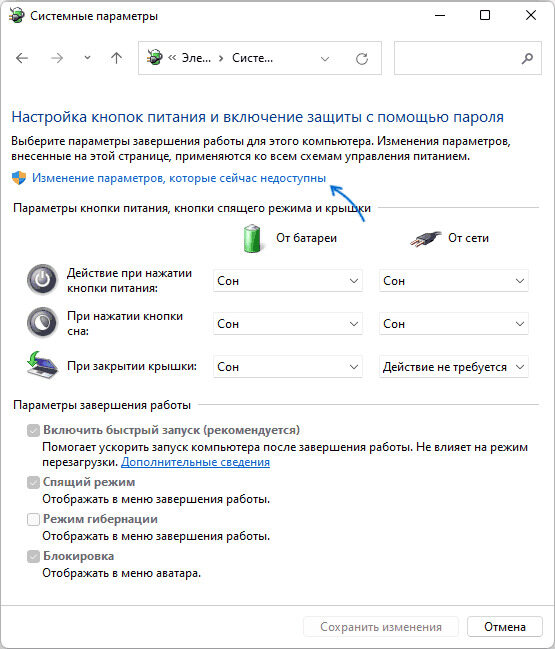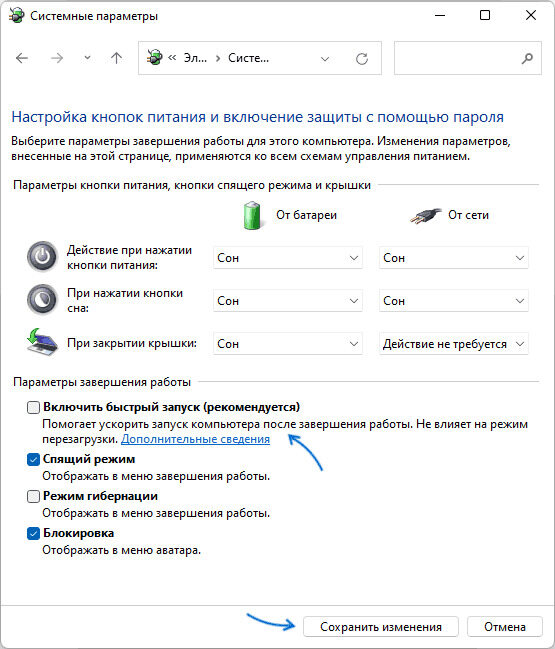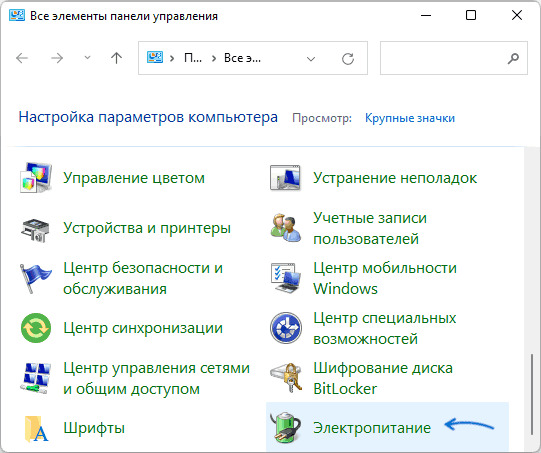Windows 11 — это одна из самых новых операционных систем от Microsoft, которая имеет множество интересных функций и возможностей для пользователей. Среди них есть и такая функция, как быстрый запуск, которая позволяет ускорить загрузку системы. Однако в некоторых случаях отключение быстрого запуска Wndows 11 может помочь исправить проблемы и.
Что такое быстрый запуск Windows 11?
Это функция, которая позволяет ускорить время загрузки системы. Она сохраняет информацию о текущем состоянии системы на жестком диске или SSD, чтобы при следующем запуске компьютер мог быстрее загрузиться, не проходя полный процесс. Вместо этого, ОС использует сохраненную информацию для быстрого перехода в рабочее состояние.
Функция появилась в восьмой версии и была улучшена в последующих. Она позволяет значительно ускорить загрузку компьютера и сократить время, которое требуется на его запуск. Однако есть ситуации, когда отключение может быть полезным.Но как отключить быстрый запуск Виндовс, и когда это может быть необходимо?
Когда требуется отключение быстрого запуска системы?
Отключение может быть необходимо в следующих случаях:
- Проблемы с загрузкой системы. Если ваша операционная система не загружается или вы столкнулись с проблемами при запуске, отключение может помочь восстановить систему. Быстрый запуск может вызвать проблемы, если на вашем компьютере установлено несовместимое оборудование или драйверы, которые могут привести к ошибкам загрузки.
- Проблемы с обновлениями. При обновлении операционной системы может возникнуть ситуация, когда быстрый запуск может повредить систему или привести к ошибкам при обновлении. В таких случаях отключение быстрого запуска может помочь устранить эти проблемы.
- Проблемы с перезагрузкой. Если вы обнаружили, что ваш компьютер не перезагружается после установки ПО или обновления драйверов, отключение может помочь решить эту проблему.
- Проблемы с двойной загрузкой. Если вы используете двойную загрузку на компьютере, который работает с операционными системами Windows и Linux, быстрый запуск может привести к тому, что компьютер будет загружаться только в Windows.
Как отключить быстрый запуск на Windows 11?
Вот пошаговая инструкция, как отключить быстрый запуск в Windows 11:
- Откройте меню «Параметры» (нажмите клавиши Win + I) и выберите «Система».
- Выберите «Питание и сон».
- В разделе «Дополнительные параметры питания» нажмите на ссылку «Выбрать функцию, которую выполняет кнопка питания».
- «Изменить параметры, недоступные в данный момент».
- Прокрутите вниз до раздела «Включение быстрого запуска» и снимите флажок с опции «Включить быстрый запуск (рекомендуется)».
- «Сохранить изменения».
После завершения этого процесса быстрый запуск будет отключен, и ваш компьютер будет запускаться полностью с нуля при каждом включении. Если вы заметите, что ваш компьютер загружается медленнее, чем раньше, вы можете повторить этот процесс и включить всё обратно.
Важно отметить, что отключение быстрого запуска может увеличить время загрузки вашего компьютера, но в то же время может решить некоторые проблемы, связанные с загрузкой и выполнением приложений.